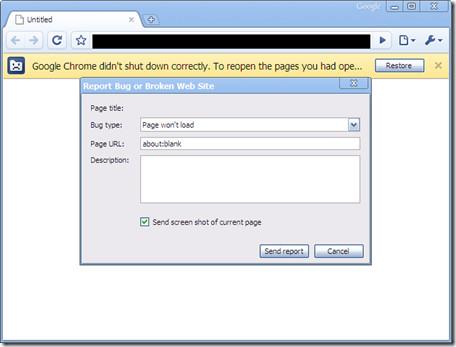Google Chrome je dnes jedním z nejpopulárnějších a nejpoužívanějších prohlížečů. Nedávno však mnoho uživatelů uvedlo, že při používání prohlížeče Chrome k procházení webu na počítačích se systémem Windows 10/8/7 se někdy prohlížeč zhroutí a zamrzne, aniž by bylo možné otevřít karty. , načtěte stránku.
V níže uvedeném článku vás Wiki.SpaceDesktop provede některými řešeními, jak tuto chybu opravit.

Prohlížeč Chrome na počítači se systémem Windows padá nebo zamrzá
Pokud prohlížeč Chrome na vašem počítači se systémem Windows selže nebo zamrzne, postupujte takto:
1. Nejprve odstraňte všechny soubory místního stavu uložené v uživatelských nastaveních. Chcete-li odstranit soubor Local State, postupujte takto:
- Nejprve zavřete okno prohlížeče Chrome.
- Otevřete Průzkumníka Windows.
- Do adresního řádku zadejte %USERPROFILE%\AppData\Local\Google\Chrome\User Data a stiskněte Enter.
- V tomto okamžiku se na obrazovce objeví okno, kde najdete soubor s názvem Local State a soubor smažete.
- Otevřete prohlížeč Chrome a zkontrolujte, zda se chyba stále zobrazuje.

Pokud chyba stále přetrvává, pokračujte níže uvedenými kroky:
2. Přejmenujte výchozí složku, tato složka obsahuje všechna rozšíření prohlížeče, záložky, historii procházení, ikony Jumplist.
Někdy v některých případech může chybu opravit přejmenování výchozí složky .

- Zavřete okno prohlížeče Chrome.
- Otevřete Průzkumníka Windows.
- Do adresního řádku zadejte %USERPROFILE%\AppData\Local\Google\Chrome\User Data .
- Nyní se na obrazovce objeví nové okno, kde najdete výchozí složku a složku přejmenujete na „Default.old“.
- Nakonec otevřete prohlížeč Chrome a zkontrolujte, zda chyba stále existuje nebo ne.
3. Kromě toho mohou být příčinou pádů a zamrzání prohlížeče rozšíření Flash . Chcete-li proto chybu opravit, postupujte takto:
- Otevřete prohlížeč Chrome.
- Do adresního řádku napište: " about:plugins ".
- V dalším okně najděte Flash a klikněte na Zakázat.
- Restartujte prohlížeč Chrome a zkontrolujte, zda chyba přetrvává nebo ne.

4. Znovu nainstalujte prohlížeč Chrome
- Otevřete okno Ovládací panely, vyhledejte a klikněte na Programy a funkce , zde najdete a odinstalujete Google Chrome.
- Dále otevřete Průzkumník souborů (Windows Exlorer) a do adresního řádku zadejte %USERPROFILE%\AppData\Local\ .
- Smažte složku Google.
- Stáhněte a znovu nainstalujte Google Chrome.
Hodně štěstí!